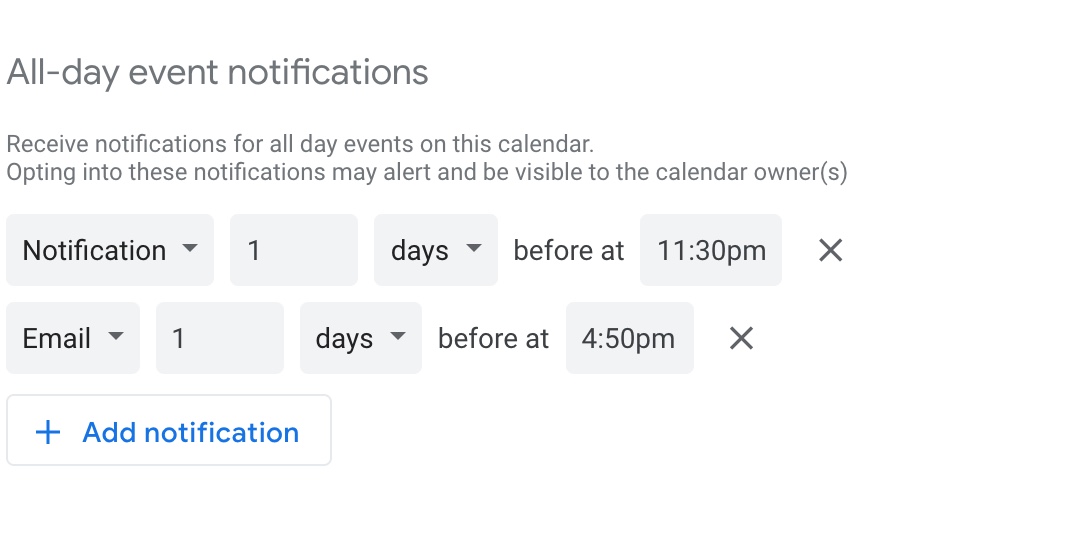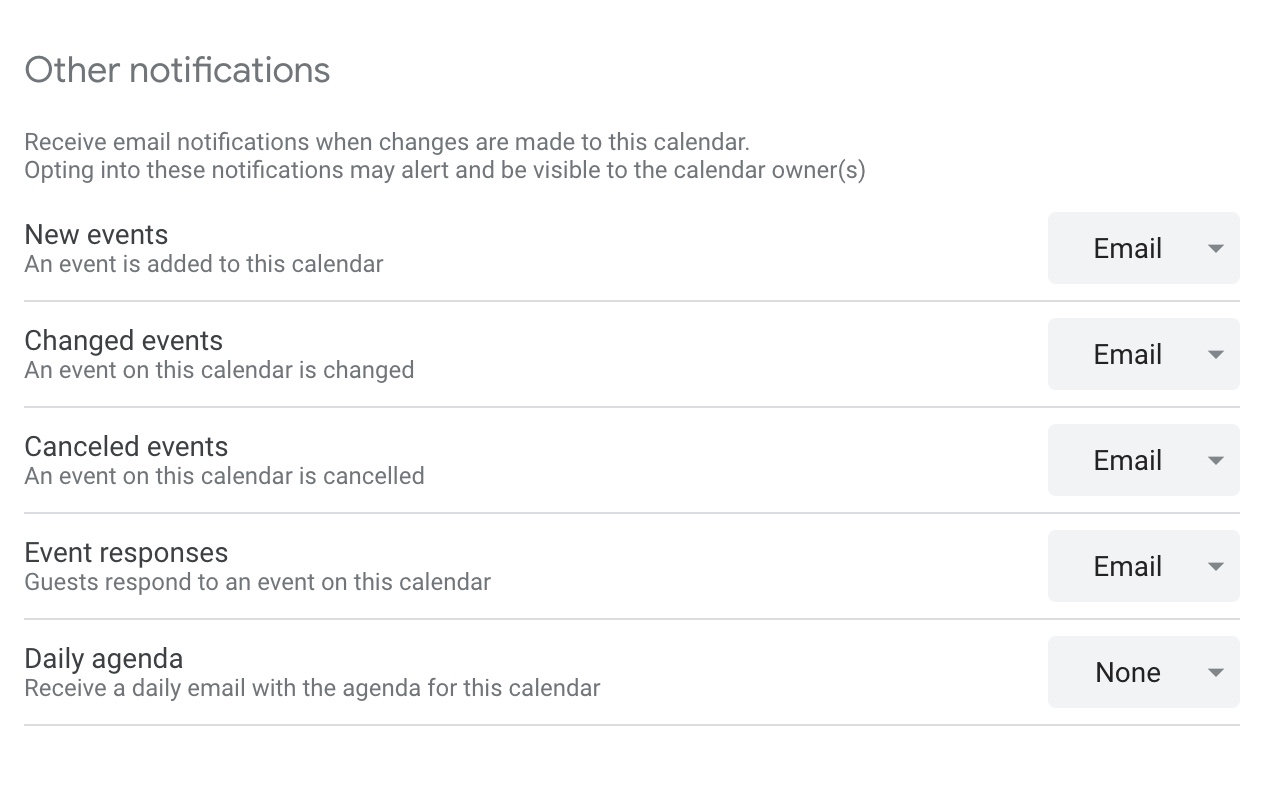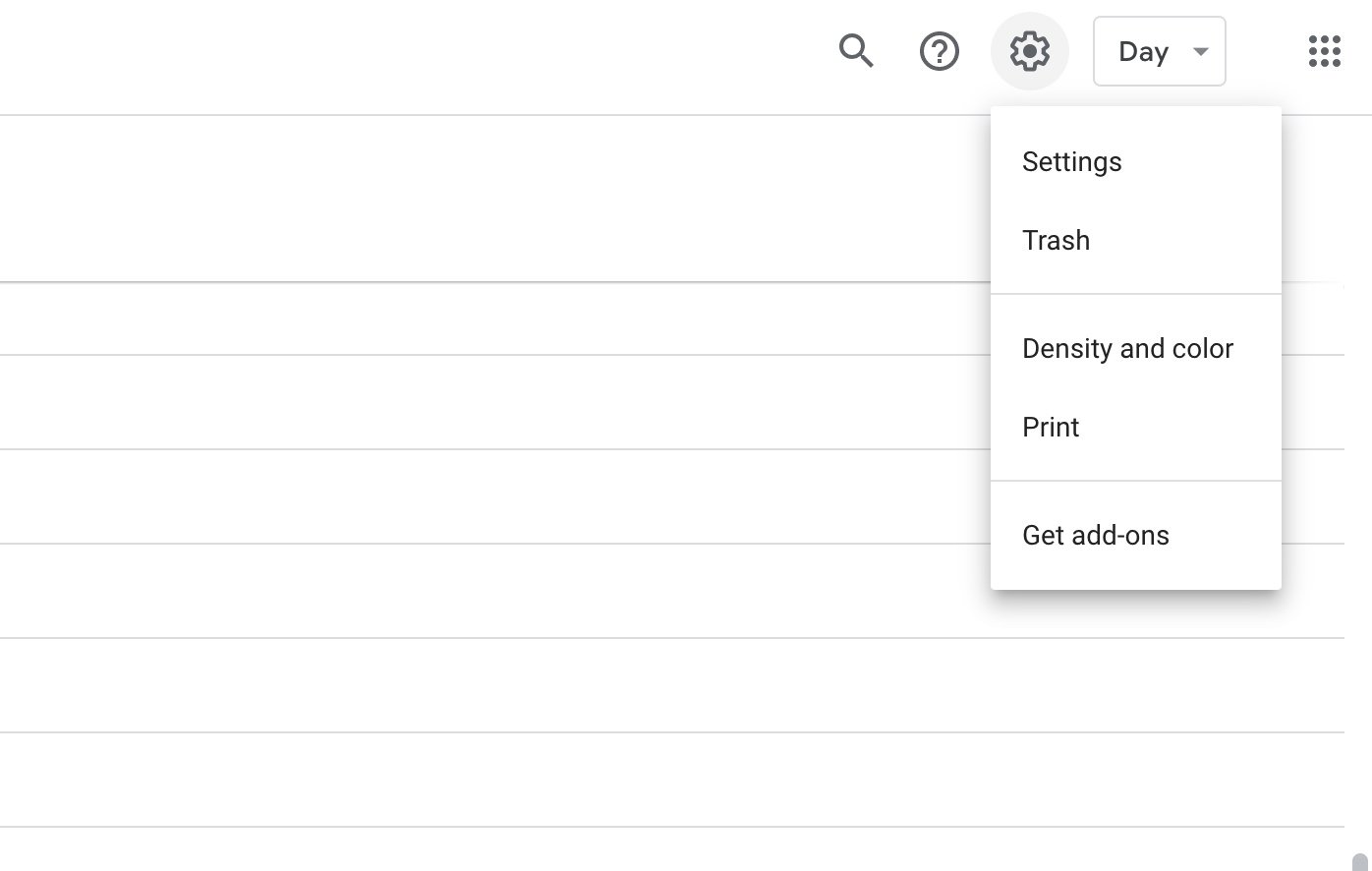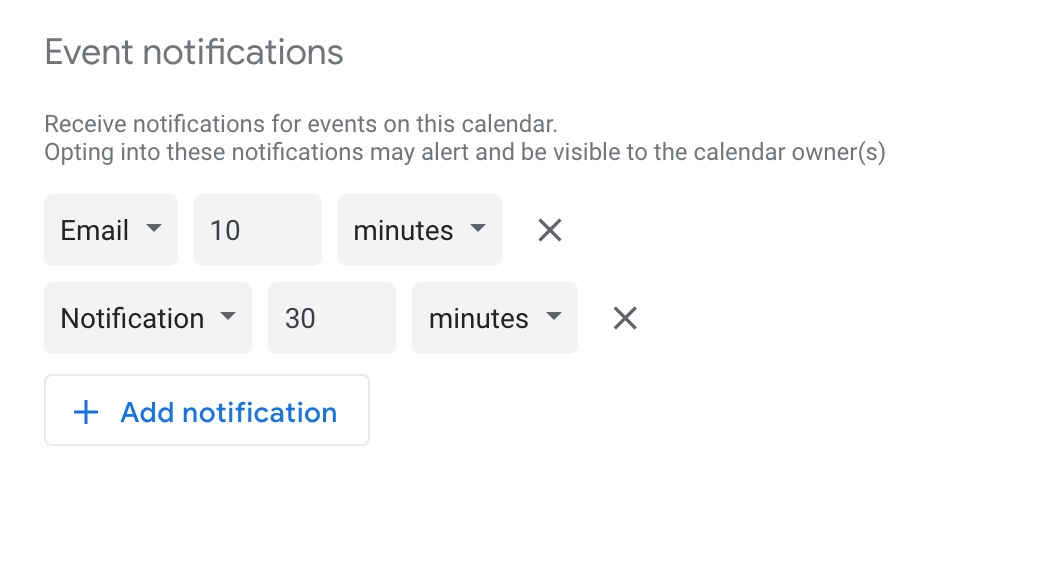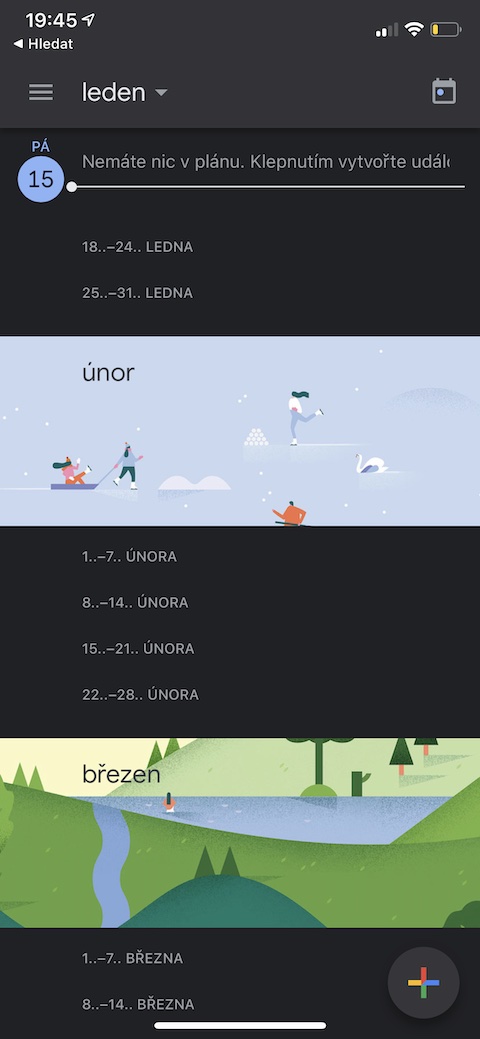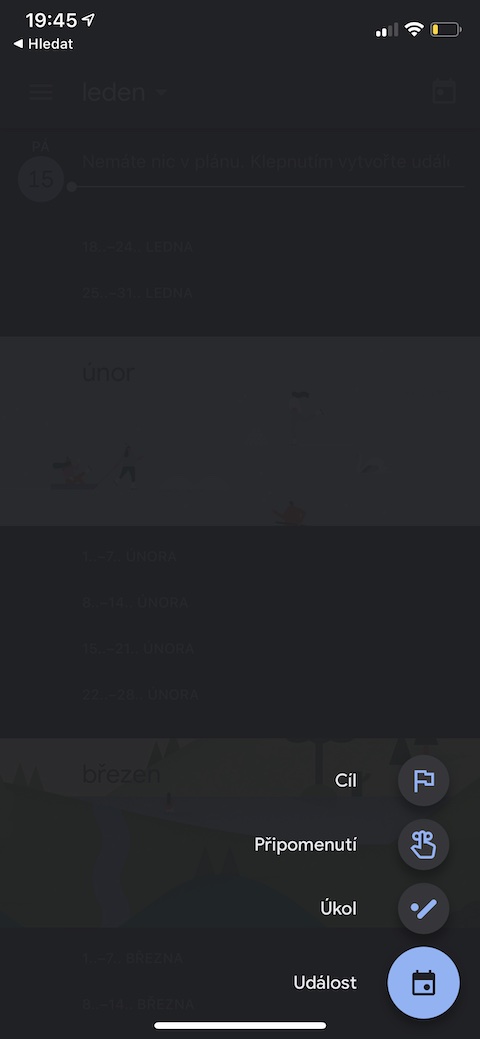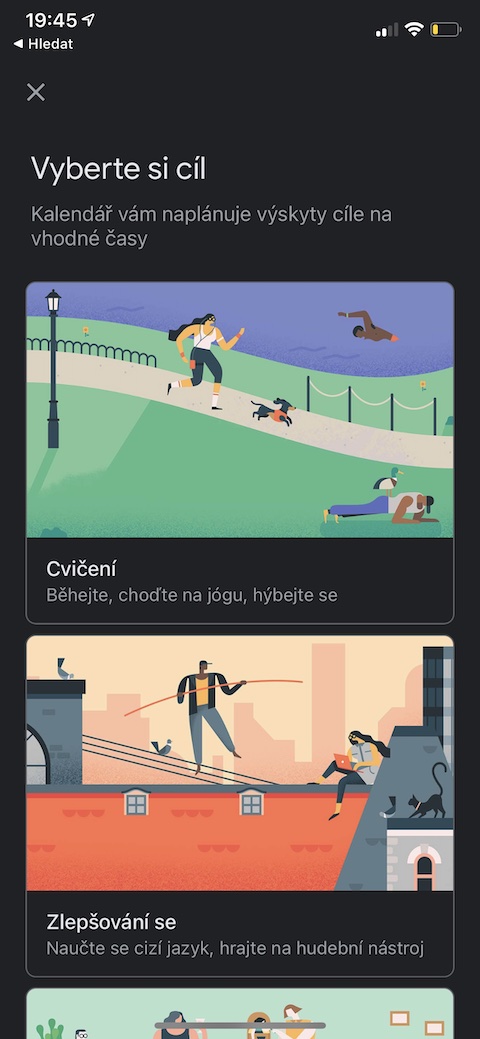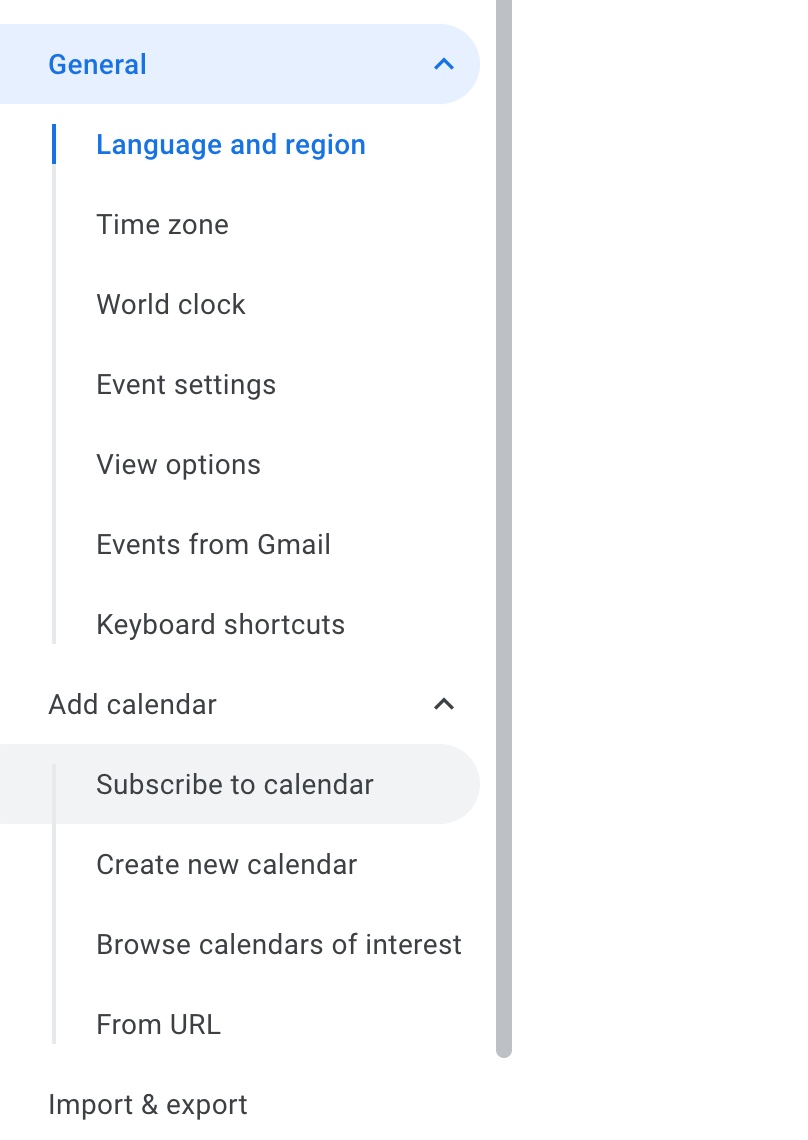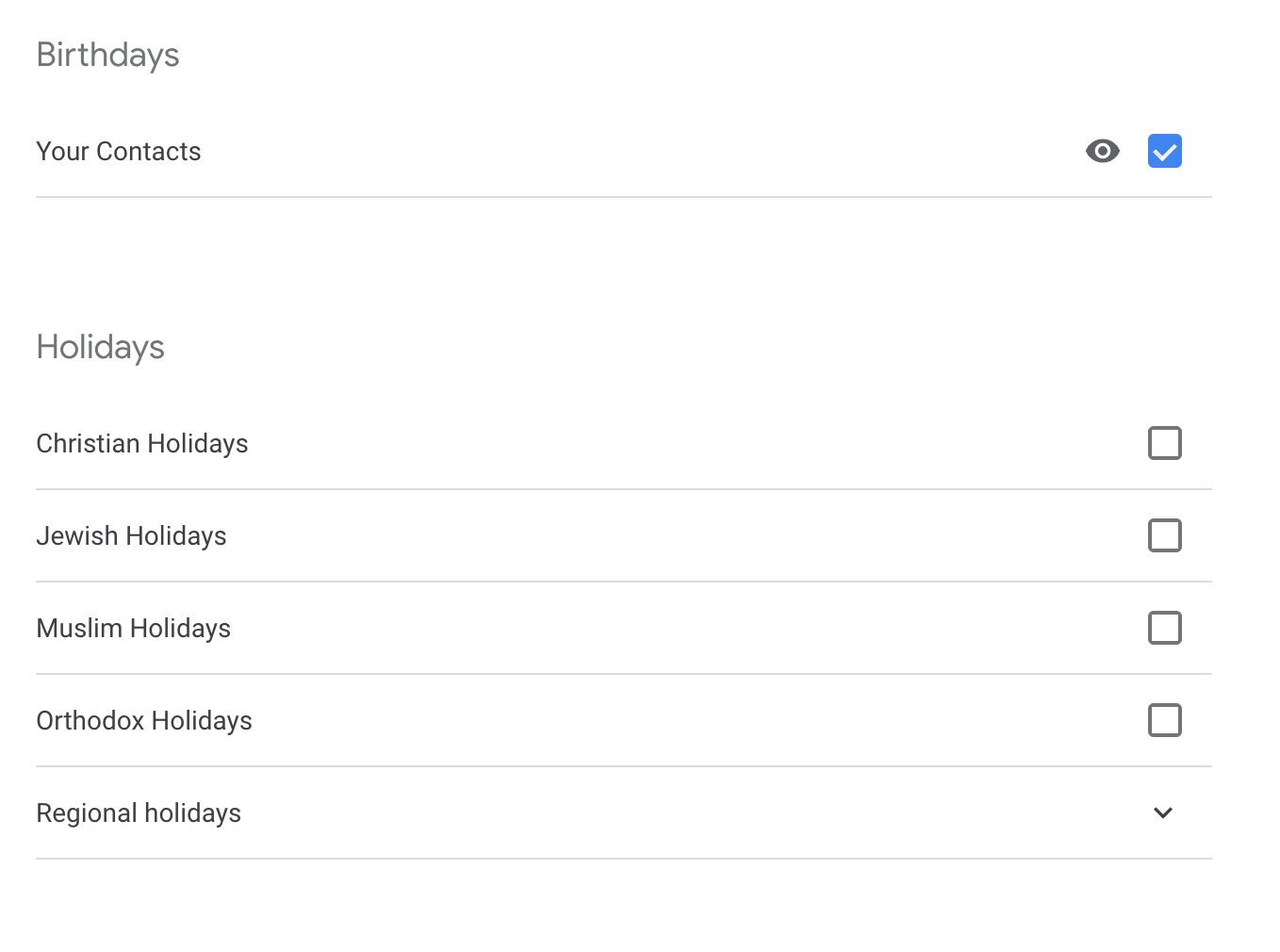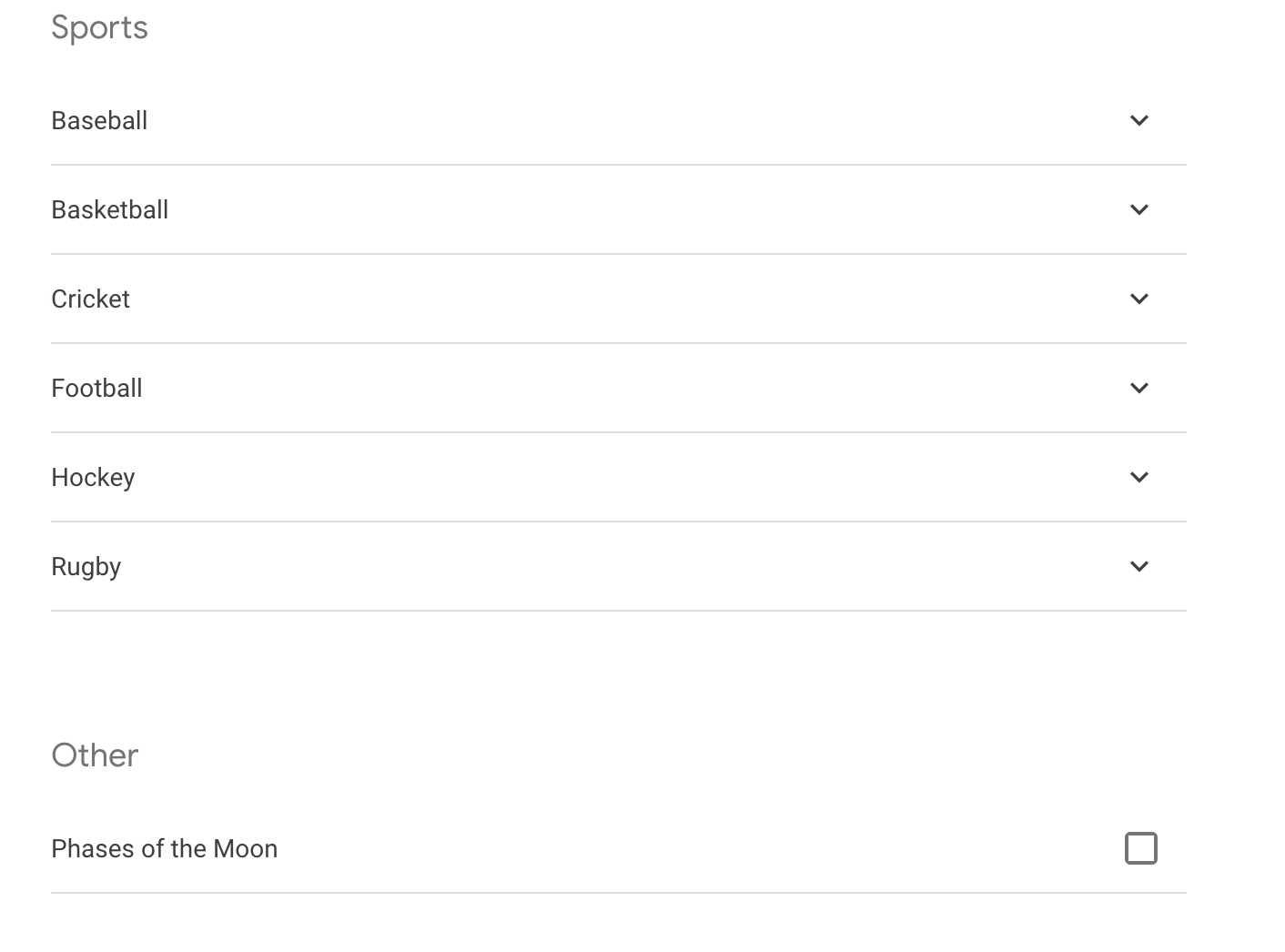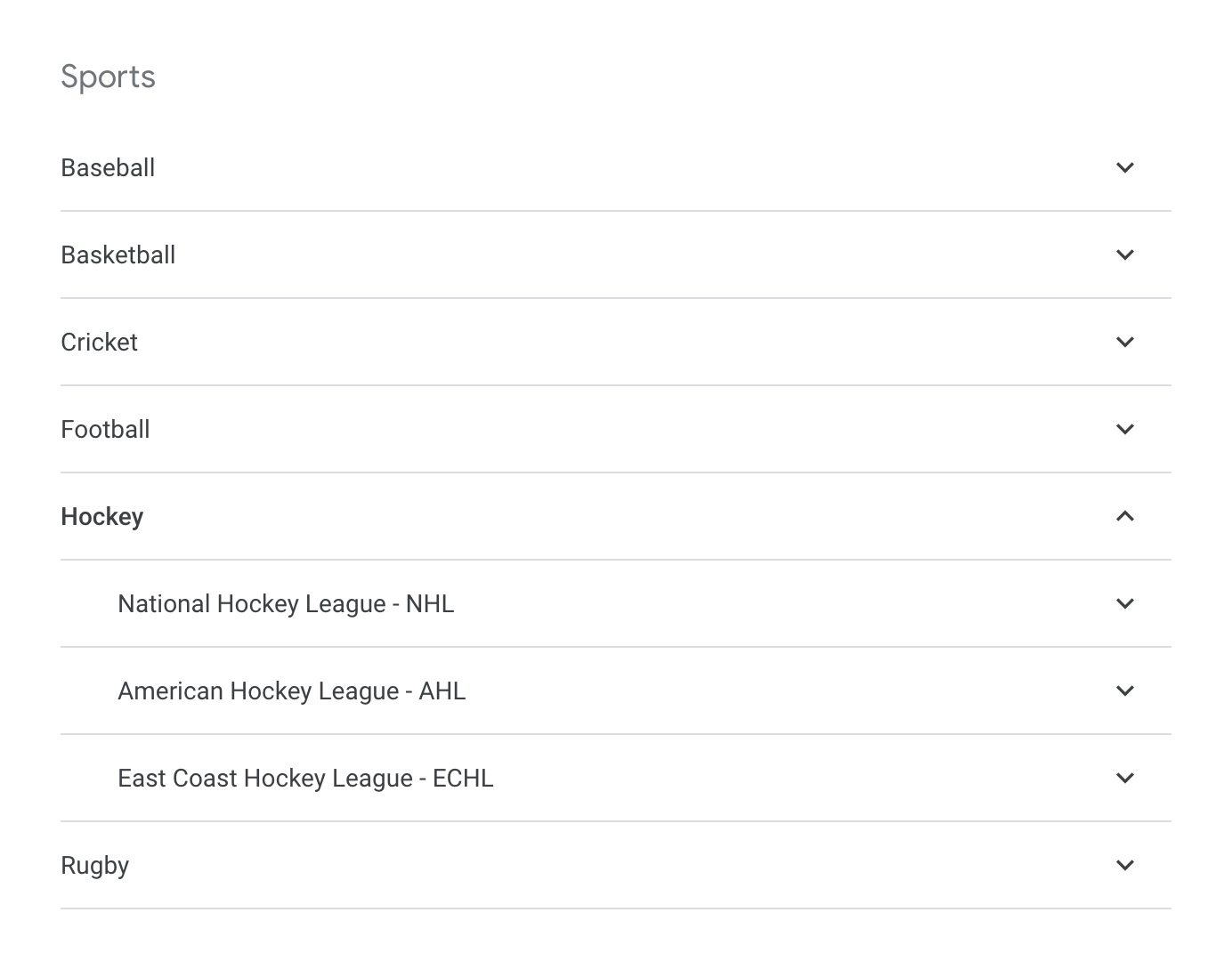Mac、iPhone、iPad のいずれでも、Google カレンダーを使用している人は多いでしょう。今日の記事では、ウェブ版の Google カレンダーを使いこなす方法をご紹介します。
かもしれない 興味がありますか

通知をカスタマイズする
イベント前日の通知で満足する人もいれば、10 分前の通知を好む人もいます。 Google カレンダーのすべての設定を簡単に管理、制御、カスタマイズできます。 Calendar.google Web サイトで、右上の設定アイコンをクリックします。サイドバーで必要なカレンダーを選択し、設定ですべての通知の詳細を調整します。
iPhone での作業
Google カレンダーは、日記やプランナーとして機能するだけでなく、定期的に勉強したり、運動したり、水を飲んだり、立ったまま過ごしたりするためのリマインダーを設定することもできます。 iPhone の Google カレンダーでは、右下の「+」をタップして目的地を追加すると、Web 版の Google カレンダーにも転送されます。
イベントを共有する
学校や仕事のスケジュールと私生活のバランスを取るのが難しい場合や、その逆の場合も同様です。愛する人が不適切な時間に電話をかけたり、重要な会議があるときにランチに誘ったりしないようにしたい場合は、カレンダーを共有することができます。すべてのイベントを共有したくない場合は、それらの目的のために別のカレンダーを作成できます。共有するには、右上の設定アイコンをクリックし、左側のパネルで [特定のユーザーと共有] をクリックするだけです。その後、カレンダーを共有したい人を入力するだけです。
かもしれない 興味がありますか

さらにカレンダーをインポートする
カレンダーに手動で追加する必要のないイベントもあります。たとえば、さまざまな宗教上の祝日、世界の他の国の休日、映画のプレミア上映会、スポーツ イベントなどです。インターネット上で興味深いカレンダーを見つけ、そのイベントを Google カレンダーに追加したい場合は、右上の設定アイコンをクリックし、左側のパネルで [カレンダーの追加] を選択します。次に、「URL から」をクリックして、コピーしたカレンダーのアドレスを入力するだけです。 「興味のあるカレンダーを参照」をクリックすると、リストからカレンダーを選択できます。